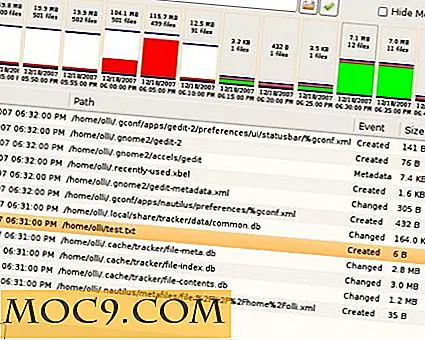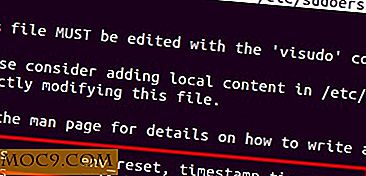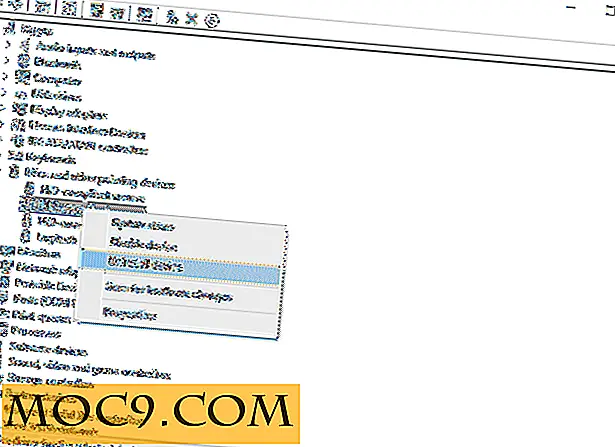חיפוש מהיר של האינטרנט שלך Mac בר תפריט עם הכרטיסייה אינטרנט
האם אי פעם צריך לפתוח אתר אינטרנט עבור דקה מהירה והרגשתי כאילו זה לא שווה להתחיל את דפדפן האינטרנט? לפעמים זה כאב כדי לפתוח את הדפדפן למשהו זה ייקח רק כמה דקות. במקרים כאלה, זה לוקח הרבה יותר פשוט לחכות לדפדפן אינטרנט לטעון, אשר גם מבזבז זמן.
זה המקום שבו App כמו Tab האינטרנט מגיע שימושי; זה מאפשר לך לפתוח כל אתר ישירות משורת התפריט שלך Mac . זה יישום פשוט, אבל יכול להיות נוחות ענקית כאשר כל מה שאתה באמת צריך לעשות הוא חיפוש מהיר או מבט באתר.
התקנה ושימוש
הכרטיסייה אינטרנט ניתן להוריד מ - Mac App Store. לאחר ההתקנה, פשוט לפתוח את היישום ואתה מוכן להתחיל. אין צורך בהגדרה, אבל לצערנו אין אפשרויות גם - כלומר אין קיצורי מקלדת ולא יכולות התאמה אישית.
![]()
דבר נוסף שאני לא אוהב על הכרטיסייה אינטרנט הוא סמל שורת התפריטים כי זה לא ממש מתאים את היישום, אבל זה בהחלט לא מפסק העסקה. אני מניח באופן כלשהו כי זה relatable, כי זמן החיסכון צריך לשים חיוך על הפנים שלך - אני יודע שזה עושה לי.
כדי להתחיל את הגלישה או החיפוש, פשוט לחץ על סמל שורת התפריטים 'אינטרנט' כדי לפתוח כרטיסיית דפדפן. למרבה הצער, הכרטיסייה נשארת פתוחה רק כל עוד אתה משתמש בה. ברגע שאתה לוחץ ממנו, הלשונית נסגרת. אל תדאג כי כאשר אתה פותח את הכרטיסייה שוב, זה לוקח אותך בחזרה לאתר שבו אתה נותר כבוי אז אתה לא צריך להתחיל מחדש.
אכזבה נוספת עם האפליקציה היא כי אין דרך להצמיד את הכרטיסייה כך שהוא נשאר פתוח על גבי יישומים אחרים. אני אשמח לראות תכונה זו הוסיף.
ניווט

כאשר אתה פותח את הכרטיסייה אינטרנט, תראה שורת הכתובת בחלק העליון 5 לחצנים בצד ימין של זה. חשוב לציין כאן כי שורת הכתובת משמשת רק כך: מקום להזנת כתובות אתרים. זה לא omnibar, אז אתה לא ממש יכול לחפש מן הבר הזה. אם אתה צריך לעשות חיפוש באינטרנט, תצטרך ללכת אל Google, בינג, או כל מנוע חיפוש אחר הראשון.
ליד שורת הכתובת, יש את הכפתורים המביעים את עצמם - עבור, טען מחדש ו צא יחד עם כפתור "p" ומרובע קטן בפינה העליונה. כפתור "p" משמש לשינוי גודל חלון הכרטיסייה; אתה יכול להתאים את רוחב וגובה בפיקסלים.

לחצן ריבוע קטן יותר ריקה כי אתה רואה בפינה הימנית היא להשתמש כדי להציג / להסתיר את שורת הכתובת ואת לחצני, לטעון מחדש ולסגור. זה שימושי אם אתה צריך קצת שטח נוסף או רק רוצה את שורת הכתובת מהדרך.
קישורים נתמכים וקבצים
על פי רוב, לא תהיה לך בעיה להציג תוכן בכרטיסייה אינטרנט כי זה עובד עם כל אתר - כולל צ'אט ואתרי זרימת מוסיקה. מכיוון שאינך יכול לפתוח קישורים בחלון חדש או בלשונית חדשה, אם קיימים קישורים "חלון / כרטיסייה חדשים" שהם JavaScript או flash, הכרטיסייה אינטרנט לא תוכל לפתוח אותם.

דבר טוב אינטרנט Tab עושה תמיכה אם כי, היא היכולת לפתוח קבצים מקומיים. אם אתה משתמש בתבנית /mypath/myfile.html, תוכל להציג כמעט כל קובץ ב- Mac שלך. רק לוודא שזה מתחיל עם קו נטוי קדימה ומסתיים עם סיומת הקובץ.
מחשבות סופיות
הייתי סקרן באמת כאשר נתקלתי אינטרנט Tab, כי מיד ראיתי עד כמה זה היה שימושי; עד עכשיו אני באמת שמח עם זה. לא רק את היישום קל לשימוש, אבל זה שומר זמן ענק ומאיץ פרודוקטיביות קצת נחמד.
האם האפליקציה שווה $ 1.00? ובכן, למרות שזה מאוד בסיסי וחסר תכונות רבות, אני מרגיש שזה בהחלט שווה את המחיר. רק זכור כי הכרטיסייה אינטרנט לא נועד לשמש דפדפן הראשי שלך. הכרטיסייה אינטרנט היא יותר למחקר מהיר כמו מציאת כתובת או מספר טלפון, מחפש מחיר, או אפילו לוקח מבט מהיר באתר הרשת החברתית האהובה עליך.
הכרטיסייה אינטרנט (מחיר: $ 0.99)